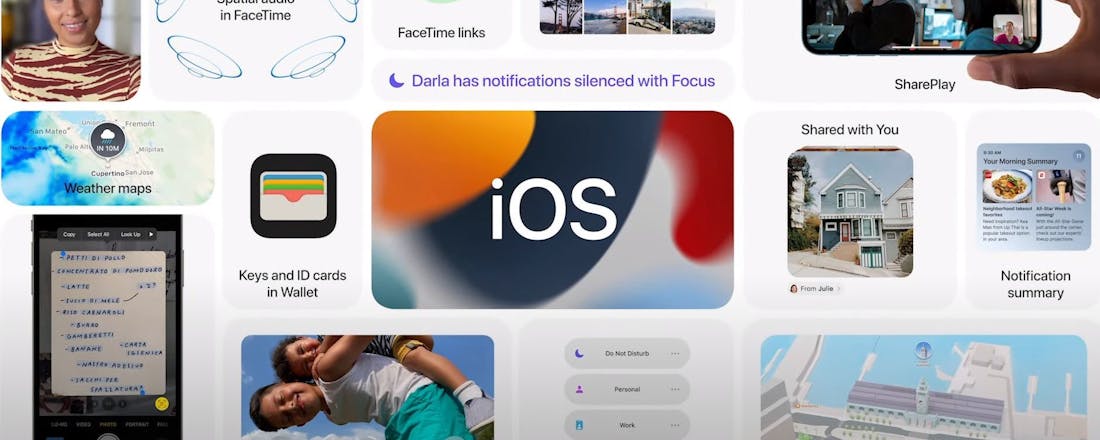Apple presenteert iOS 15: dé 2021-update voor je iPhone
Apple heeft iOS 15 uit de doeken gedaan. Deze update komt naar geselecteerde iPhones en voegt veel nieuwe functies toe. De belangrijkste iOS 15 verbeteringen lees je in dit artikel.
iOS is het besturingssysteem waar de iPhone op draait. Elk jaar presenteert Apple een nieuwe versie, dit jaar 15. iOS 15 komt via een update naar in aanmerking komende iPhones. Dit gebeurt in het najaar, waarschijnlijk september. Tot die tijd kun je iOS 15 alvast als testversie installeren op je iPhone. Apple brengt de komende tijd meerdere bèta-updates uit met verbeteringen en nieuwe functies. Houd er rekening mee dat de iOS 15-bèta niet helemaal stabiel is en niet alle functies (goed) werken.
iOS 15 verbeteringen voor je rust
Veel belangrijke iOS 15 verbeteringen gaan je rust aan. iOS 15 heeft bijvoorbeeld een nieuwe notificatiebalk waar je meldingen in verschijnen. Je kunt een status instellen - bijvoorbeeld dat je studeert, in de auto zit of slaapt - en daar passen de meldingen zich automatisch op aan. Je status synchroniseert op al je Apple-apparaten, zodat je ook op je iPad en Mac rustig kan werken.
Je krijgt ook snelle reacties te zien op meldingen, die je zo met één druk kunt versturen. Zo ben je minder lang met je smartphone bezig. Er komt ook een niet-storen-modus. Als je die aanzet, zien anderen in apps als iMessage jouw status en weten ze dat je niet direct wil of kan antwoorden. In geval van nood kunnen ze de modus negeren. De niet-storen-modus synchroniseert ook met al je Apple-apparaten.
Veel aandacht ook voor je mentale en fysieke gezondheid. Apple breidt de mogelijkheden van de Gezondheidsapp uit om je meer inzicht te geven in je activiteiten en conditie. Als je een Apple Watch draagt, kun je nog meer statistieken bekijken. De samenwerking tussen de iPhone en Apple Watch is met iOS 15 verder verbeterd.
Spotlight uitgebreid
De Spotlight-functie om snel te zoeken is ook uitgebreid in iOS 15. Je krijgt meer informatie over contactpersonen te zien, bijvoorbeeld. Daarnaast gaan Apple-apps beter samenwerken. Zo kun je nu muziek uit Apple Music in de Foto's-app laten horen. De Apple Maps-app krijgt nieuwe, verbeterde kaarten met informatie over de luchtkwaliteit en meer. Er komen ook 3D-kaarten waarop je de hoogte van gebouwen en landschappen kunt inschatten. De app krijgt ook een donkere modus. Al deze kaarten komen vooralsnog niet in Nederland beschikbaar, mogelijk later.
AirPods worden slimmer met iOS 15
Handig ook aan iOS 15 is dat je de oordopjes beter kunt terugvinden via de Vind mijn-app. Je krijgt een meer gedetailleerde routebeschrijving om ze te vinden. Ook ontvang je een waarschuwingsmelding als je iPhone herkent dat je oordopjes ergens achterblijven, bijvoorbeeld op visite of op het stadsbankje.
Daarnaast kun je meer achtergrondgeluiden instellen, aanpassen hoeveel omgevingsgeluid de AirPods (Pro of Max) moeten onderdrukken en kun je aangeven dat de oordopjes belangrijke notificaties moeten doorlaten.
©PXimport
Veelzijdiger videobellen met Facetime
Apple verbetert Facetime ook, de app om mee te videobellen met iemand die (tot vandaag verplicht) ook een Apple-apparaat heeft. De audio moet nu realistischer klinken en er is een modus om storende achtergrondgeluiden te blokkeren. Ook nieuw is Gridview, voor groepsgesprekken. Iedereen komt nu duidelijker in beeld.
Je kunt nu ook Facetime-gesprekken voeren op Android en Windows, vanuit een favoriete internet-app. Dat is dus een verandering die Facetime beter geschikt maakt voor groepen. Daarnaast kun je muziek laten afspelen in Facetime, waarbij de muziek tegelijkertijd bij iedereen uit zijn luidspreker klinkt. Het is mogelijk om een gedeelde afspeellijst aan te maken, waar alle deelnemers muziek aan kunnen toevoegen.
In plaats van muziek kun je ook samen naar een film, tv-programma of documentaire kijken. Voor deze functie werkt Apple samen met bekende videodiensten, waaronder Disney+, HBOMax en TikTok - maar niet Netflix. De videodeelfunctie werkt alleen als beide partners een Apple-apparaat hebben.
Ook watchOS 8 werd gepresenteerd
©PXimport
Welke iPhones zijn geschikt voor iOS 15?
De iOS 15-update komt vermoedelijk beschikbaar voor de iPhone 7 (Plus) en nieuwer. Denk aan de iPhone 8, Xs, 11 en 12. iPhones die al (minimaal) vijf jaar oud zijn, krijgen waarschijnlijk geen iOS 15-update. Apple stopt hiermee de versie-updates voor de iPhone 6S (Plus) en originele iPhone SE. Die blijven hangen op iOS 14. Dit najaar komt de iPhone 13-reeks uit, die uit de doos op iOS 15 zal draaien.